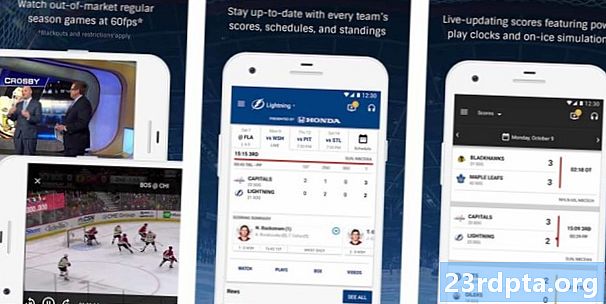உள்ளடக்கம்
- இது முடிந்துவிட்டது - எனக்கு உதவி தேவை
- YouTube வேலை செய்யவில்லை - Android சாதனங்களுக்கான திருத்தங்கள்
- எண் 1 ஐ சரிசெய்யவும்: உங்கள் சாதனத்தை மறுதொடக்கம் செய்யுங்கள்
- எண் 2 ஐ சரிசெய்யவும்: உங்கள் இணைய இணைப்பை சரிபார்க்கவும்
- எண் 3 ஐ சரிசெய்யவும்: இயக்க முறைமையைப் புதுப்பிக்கவும்
- எண் 4 ஐ சரிசெய்யவும்: பயன்பாட்டின் கேச் மற்றும் தரவை அழிக்கவும்
- எண் 5 ஐ சரிசெய்யவும்: உங்கள் தேதி மற்றும் நேர அமைப்புகளை சரிபார்க்கவும்
- எண் 6 ஐ சரிசெய்யவும்: YouTube பயன்பாட்டைப் புதுப்பிக்கவும்
- YouTube வேலை செய்யவில்லை - PC க்கான திருத்தங்கள் (Chrome உலாவி)
- எண் 1 ஐ சரிசெய்யவும்: Chrome ஐப் புதுப்பிக்கவும்
- எண் 2 ஐ சரிசெய்யவும்: உங்கள் இணைய இணைப்பை சரிபார்க்கவும்
- எண் 3 ஐ சரிசெய்யவும்: ஜாவாஸ்கிரிப்டை இயக்கவும்
- எண் 4 ஐ சரிசெய்யவும்: நீட்டிப்புகளை சரிபார்க்கவும்
- எண் 5 ஐ சரிசெய்யவும்: கேச் மற்றும் குக்கீகளை அழிக்கவும்

ஒவ்வொரு மாதமும் 1.5 பில்லியனுக்கும் அதிகமான உள்நுழைந்த பார்வையாளர்களைக் கொண்ட உலகின் மிகப்பெரிய ஆன்லைன் வீடியோ தளம் YouTube ஆகும். ஒவ்வொரு நிமிடமும் சுமார் 400 மணிநேர உள்ளடக்கம் பதிவேற்றப்படுகிறது, மேலும் ஒரு நாளைக்கு ஒரு பில்லியன் மணிநேர வீடியோக்கள் பார்க்கப்படுகின்றன. எனவே, YouTube செயல்படவில்லை என்பதைக் கண்டறியும்போது நீங்கள் என்ன செய்வீர்கள்?
யூடியூப்பை தொடர்ந்து இயக்குவதில் கூகிள் ஒரு பெரிய வேலையைச் செய்கிறது, ஆனால் அவ்வப்போது சேவை குறையும் நேரங்கள் உள்ளன. துரதிர்ஷ்டவசமாக, கூகிளின் பயன்பாட்டு நிலை டாஷ்போர்டில் YouTube இல்லை, எனவே இது நீங்கள் மட்டும்தானா என்பதை தீர்மானிக்க கடினமாக இருக்கும். குதிரையின் வாய்க்கு நேராக செல்ல நாங்கள் பொதுவாக பரிந்துரைக்கிறோம் - குறைந்தது ட்விட்டரில். ETeamYouTube க்கான அதிகாரப்பூர்வ ட்விட்டர் கணக்கு பொதுவாக நிகழும் சிக்கல்களைப் பற்றி ஆலோசனை வழங்கும்.
தோல்வியுற்றால், எங்களுக்கு எப்போதும் பிடித்த காத்திருப்பு உள்ளது: downforeveryoneorjustme.com/youtube.com. உண்மையான வலைத்தளம் கீழே இருந்தால் மட்டுமே அது புகாரளிக்கும். எனவே வலைத்தளம் இயங்கினாலும், வீடியோக்கள் இயங்காது என்றால், இந்த தளத்திலிருந்து கலவையான முடிவுகளைப் பெறுவீர்கள்.
இது முடிந்துவிட்டது - எனக்கு உதவி தேவை
எல்லாம் இயங்குவதாகக் கருதி, உங்கள் சேவையை குறுக்கிடக்கூடிய சில பொதுவான சிக்கல்கள் உள்ளன. மிகவும் பொதுவான பிரச்சினை? வீடியோக்கள் இயங்காது. வெளிப்படையான காரணங்களுக்காக, குறிப்பாக YouTube ஐ வழக்கமாக பயன்படுத்துபவர்களுக்கு இது ஒரு உண்மையான வலியாக இருக்கலாம்.
அடுத்து படிக்கவும்: YouTube தானியங்கு வீடியோக்களை முடக்குவது எப்படி
YouTube ஐ அணுகுவதற்கும் வீடியோக்களைப் பார்ப்பதற்கும் சிக்கல் இருந்தால், படிக்கவும். YouTube உடன் நீங்கள் சந்திக்கும் பொதுவான சிக்கல்களுக்கு Android சாதனங்களுக்கான பல திருத்தங்கள் மற்றும் பிசிக்கள் (Chrome உலாவி) கீழே காணலாம்.
YouTube வேலை செய்யவில்லை - Android சாதனங்களுக்கான திருத்தங்கள்
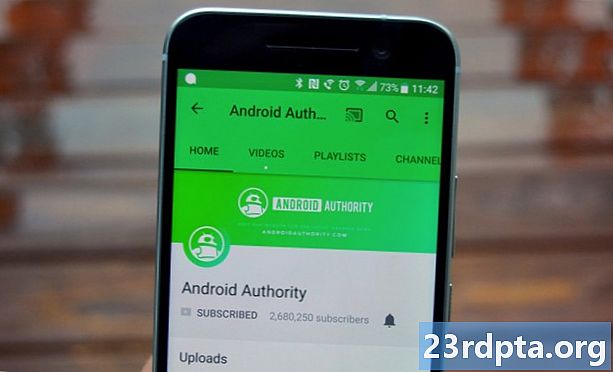
எண் 1 ஐ சரிசெய்யவும்: உங்கள் சாதனத்தை மறுதொடக்கம் செய்யுங்கள்
ஒரு சாதனத்தை மறுதொடக்கம் செய்வதன் மூலம் ஸ்மார்ட்போன் தொடர்பான பல சிக்கல்கள் சரி செய்யப்பட்டுள்ளன. இது பின்னணியில் இயங்கும் பயன்பாடுகளை மூடுகிறது, மற்றவற்றுடன், இது உங்களுக்கு இருக்கும் சிக்கல்களை ஏற்படுத்தக்கூடும்.
இது எளிதான மற்றும் விரைவான தீர்வாகும், இது ஒரு நிமிடம் அல்லது அதற்கு மேல் ஆகும். YouTube செயல்படவில்லை எனில், உங்கள் சாதனத்தில் ஆற்றல் பொத்தானை அழுத்திப் பிடித்து, திரையில் தோன்றும் மறுதொடக்கம் விருப்பத்தைத் தட்டவும். ஸ்மார்ட்போன் மீண்டும் இயக்கப்பட்ட பிறகு, YouTube பயன்பாட்டைத் திறந்து சிக்கல் தீர்க்கப்பட்டுள்ளதா என சரிபார்க்கவும்.
படிப்படியான வழிமுறைகள்:
படி 1: உங்கள் சாதனத்தில் ஆற்றல் பொத்தானை அழுத்திப் பிடிக்கவும்.
படி 2: திரையில் தோன்றும் மறுதொடக்கம் விருப்பத்தைத் தட்டவும்.
படி 3: சாதனம் மீண்டும் இயக்கப்பட்ட பிறகு YouTube வீடியோவை இயக்க முயற்சிக்கவும்.
எண் 2 ஐ சரிசெய்யவும்: உங்கள் இணைய இணைப்பை சரிபார்க்கவும்

YouTube இல் வீடியோக்கள் இயங்காததற்கான காரணம் இணைப்பு சிக்கல்கள் காரணமாக இருக்கலாம். YouTube செயல்படவில்லை என்பதை நீங்கள் கண்டால், முதலில் நீங்கள் செய்ய வேண்டியது, அமைப்புகள் மெனுவைத் திறப்பதன் மூலம் இணையத்துடன் இணைக்கப்பட்டுள்ளீர்களா இல்லையா என்பதைப் பார்க்கவும் - வைஃபை அல்லது செல்லுலார் நெட்வொர்க்.
நீங்கள் இல்லையென்றால், சிக்கலைக் கண்டுபிடித்தீர்கள். நீங்கள் இணைக்கப்பட்டிருந்தால், நீங்கள் உண்மையில் இணையத்தை அணுக முடியுமா என்று பார்க்க Google இல் ஏதாவது தேட முயற்சிக்கவும். சில சந்தர்ப்பங்களில், நீங்கள் ஒரு வைஃபை நெட்வொர்க்குடன் இணைக்கப்பட்டிருக்கலாம், ஆனால் பல்வேறு காரணங்களால் இன்னும் இணைய அணுகல் இல்லை - திசைவியின் சிக்கல்கள், பிணையத்தில் செய்யப்படும் பணிகள்…
நீங்கள் கூகிளில் தேடலாம் மற்றும் யூடியூப்பைப் பார்வையிடுவதைத் தவிர்த்து இணையம் தொடர்பான பிற பணிகளைச் செய்ய முடியும் என்றால், இணைப்பைக் குறை கூற முடியாது.
படிப்படியான வழிமுறைகள்:
படி 1: உங்கள் சாதனத்தின் அமைப்புகள் மெனுவைத் திறக்கவும்.
படி 2: வைஃபை அல்லது உங்கள் கேரியரின் நெட்வொர்க்குடன் இணைக்கவும் - நீங்கள் ஏற்கனவே இல்லையென்றால்.
படி 3: YouTube பயன்பாட்டைத் திறந்து வீடியோவை இயக்க முயற்சிக்கவும்.
எண் 3 ஐ சரிசெய்யவும்: இயக்க முறைமையைப் புதுப்பிக்கவும்
சிறியது என்றாலும், YouTube வேலை செய்யவில்லை என நீங்கள் கண்டால், அது Android இன் தேதியிட்ட பதிப்பால் ஏற்படக்கூடும். உங்கள் சாதனத்தில் அமைப்புகள் மெனுவைத் திறந்து, “கணினி புதுப்பிப்புகள்” என்பதைத் தேர்ந்தெடுத்து, புதுப்பிப்பைக் கிடைத்தால் பதிவிறக்கவும். உங்கள் சாதனத்தைப் பொறுத்து, அமைப்புகள் மெனுவில் “தொலைபேசியைப் பற்றி” விருப்பத்தின் கீழ் “கணினி புதுப்பிப்புகள்” அமைந்திருக்கலாம் என்பதை நினைவில் கொள்ளுங்கள்.
புதுப்பிப்பை நீங்கள் பதிவிறக்கியதும், நிறுவு பொத்தானைத் தட்டி சாதனத்தை மீண்டும் துவக்க அனுமதிக்கவும். பின்னர் யூடியூப்பைத் திறந்து சிக்கல் இன்னும் நீடிக்கிறதா என்று சோதிக்கவும்.
படிப்படியான வழிமுறைகள்:
படி 1: உங்கள் சாதனத்தின் அமைப்புகள் மெனுவைத் திறக்கவும்.
படி 2: “கணினி புதுப்பிப்புகளை” கண்டுபிடித்து தட்டவும் - “தொலைபேசியைப் பற்றி” கோப்புறையில் இருக்கலாம்.
படி 3: புதுப்பிப்பு கிடைத்தால் பதிவிறக்கி நிறுவவும்.
எண் 4 ஐ சரிசெய்யவும்: பயன்பாட்டின் கேச் மற்றும் தரவை அழிக்கவும்

இந்த பட்டியலில் அடுத்த பிழைத்திருத்தம் YouTube இன் கேச் மற்றும் தரவை அழிக்க வேண்டும். முந்தையது தற்காலிக தரவை நீக்குகிறது, பிந்தையது பல்வேறு அமைப்புகள் உட்பட அனைத்து பயன்பாட்டு தரவையும் அகற்றும்.
உங்கள் சாதனத்தில் அமைப்புகள் மெனுவைத் திறந்து, “பயன்பாடுகள்” என்பதைத் தட்டவும், YouTube ஐத் தேர்ந்தெடுக்கவும். அடுத்த கட்டமாக “சேமிப்பிடம்” தேர்வு செய்ய வேண்டும், இது இரண்டு விருப்பங்களைக் கொண்டுவரும்: தெளிவான தரவு மற்றும் தற்காலிக சேமிப்பு. முதலில் தற்காலிக சேமிப்பை அழித்து, யூடியூப் இப்போது செயல்படுகிறதா என சரிபார்க்கவும். அவ்வாறு இல்லையென்றால், திரும்பிச் சென்று தரவை அழிக்கவும், அது சிக்கலை தீர்க்குமா என்பதைப் பார்க்கவும்.
படிக்க: கேச் மெமரி என்றால் என்ன - கேரி விளக்குகிறார்
படிப்படியான வழிமுறைகள்:
படி 1: உங்கள் சாதனத்தின் அமைப்புகள் மெனுவைத் திறக்கவும்.
படி 2: “பயன்பாடுகள்” என்பதைத் தட்டவும், YouTube ஐத் தேர்ந்தெடுக்கவும்.
படி 3: “சேமிப்பிடம்” விருப்பத்தைத் தேர்ந்தெடுத்து “தரவை அழி / தற்காலிக சேமிப்பை” தட்டவும்.
எண் 5 ஐ சரிசெய்யவும்: உங்கள் தேதி மற்றும் நேர அமைப்புகளை சரிபார்க்கவும்
இது வித்தியாசமாகத் தெரிந்தாலும், உங்கள் YouTube தொடர்பான சிக்கல்களுக்கு தேதி மற்றும் நேர அமைப்புகள் காரணமாக இருக்கலாம். நீங்கள் அவற்றை சரியாக அமைக்காவிட்டால், Google இன் சேவையகங்கள் அவர்களுடன் ஒத்திசைப்பதில் சிக்கல் இருக்கலாம்.
இதைச் சரிசெய்ய, உங்கள் சாதனத்தின் அமைப்புகளுக்குச் சென்று, “தேதி & நேரம்” என்பதைத் தட்டவும், “தானியங்கி தேதி & நேரம்” விருப்பம் இயக்கப்பட்டிருப்பதை உறுதிப்படுத்தவும். இது சிக்கலை தீர்க்கவில்லை என்றால், இந்த பட்டியலில் அடுத்த தீர்வுக்கு செல்லுங்கள்.
படிப்படியான வழிமுறைகள்:
படி 1: உங்கள் சாதனத்தின் அமைப்புகள் மெனுவைத் திறக்கவும்.
படி 2: “தேதி & நேரம்” என்பதைத் தட்டவும்.
படி 3: “தானியங்கி தேதி & நேரம்” விருப்பத்தை இயக்கவும்.
எண் 6 ஐ சரிசெய்யவும்: YouTube பயன்பாட்டைப் புதுப்பிக்கவும்
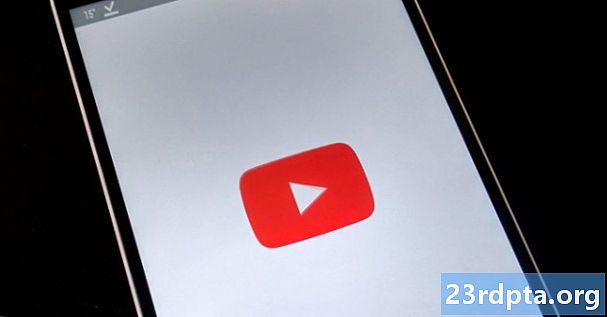
YouTube செயல்படவில்லை என்பதைக் கண்டால் நீங்கள் கடைசியாக முயற்சி செய்யலாம் உங்கள் சாதனத்தில் YouTube பயன்பாட்டைப் புதுப்பிப்பது. புதுப்பிப்பு கிடைக்கிறதா என்று சோதிக்க, Google Play Store பயன்பாட்டைத் திறந்து, மெனுவிலிருந்து “எனது பயன்பாடுகள் & விளையாட்டுகள்” விருப்பத்தைத் தேர்ந்தெடுத்து, YouTube “புதுப்பிப்புகள்” பட்டியலில் உள்ளதா என சரிபார்க்கவும்.
அது இருந்தால், “புதுப்பி” பொத்தானைத் தட்டி, ஒரு நிமிடம் காத்திருக்கவும். அது முடிந்ததும், எல்லாம் இப்போதே இருக்கிறதா என்று சோதிக்க YouTube பயன்பாட்டைத் தொடங்கவும்.
படிப்படியான வழிமுறைகள்:
படி 1: Google Play Store பயன்பாட்டைத் திறக்கவும்.
படி 2: “எனது பயன்பாடுகள் & கேம்களை” தட்டவும்.
படி 3: புதுப்பிப்பு கிடைத்தால், YouTube பயன்பாட்டிற்கு அடுத்துள்ள “புதுப்பி” பொத்தானைத் தட்டவும்.
YouTube வேலை செய்யவில்லை - PC க்கான திருத்தங்கள் (Chrome உலாவி)
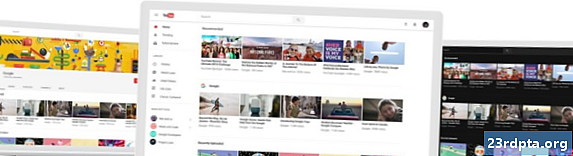
எண் 1 ஐ சரிசெய்யவும்: Chrome ஐப் புதுப்பிக்கவும்
Chrome இல் YouTube வீடியோக்களைப் பார்க்க முடியாவிட்டால், உலாவியைப் புதுப்பிக்க முயற்சிக்கவும். நீங்கள் செய்ய வேண்டியதெல்லாம், மேல் வலது மூலையில் உள்ள ஐகானை (மூன்று செங்குத்து புள்ளிகள்) கிளிக் செய்து, “உதவி” என்பதைத் தேர்ந்தெடுத்து “Google Chrome பற்றி” என்பதைத் தேர்வுசெய்க. ஒரு பிரத்யேக பக்கம் திறக்கப்படும், மேலும் புதுப்பிப்பு இருந்தால், “நிறுவு” என்பதைக் கிளிக் செய்து வழிமுறைகளைப் பின்பற்றவும்.
படிப்படியான வழிமுறைகள்:
படி 1: உலாவியின் மேல் வலது மூலையில் உள்ள ஐகானை (மூன்று செங்குத்து புள்ளிகள்) கிளிக் செய்க.
படி 2: “உதவி” என்பதைத் தேர்ந்தெடுத்து “Google Chrome பற்றி” என்பதைத் தேர்வுசெய்க.
படி 3: புதுப்பிப்பு கிடைத்தால் “நிறுவு” என்பதைக் கிளிக் செய்து வழிமுறைகளைப் பின்பற்றவும்.
எண் 2 ஐ சரிசெய்யவும்: உங்கள் இணைய இணைப்பை சரிபார்க்கவும்
மேலே விவரிக்கப்பட்ட Android பதிப்பைப் போலவே, உங்கள் இணைய இணைப்பும் சிக்கலின் மூலமாக இருக்கலாம். Google தேடலைச் செய்ய முயற்சிக்கவும் அல்லது சீரற்ற வலைத்தளத்தைப் பார்வையிடவும். அவ்வாறு இல்லையென்றால், எல்லாவற்றையும் சரிபார்க்கிறதா என்பதை உறுதிப்படுத்த உங்கள் இணைப்பு அமைப்புகளைப் பாருங்கள். நீங்கள் திசைவியை மீட்டமைக்கலாம் அல்லது அது உதவாவிட்டால் உங்கள் ISP க்கு அழைப்பு விடுங்கள். இருப்பினும், இணைப்பு நிறுவப்பட்டால், சரியான பிழைத்திருத்தத்திற்கான தேடல் தொடர்கிறது.
படிப்படியான வழிமுறைகள்:
படி 1: நீங்கள் இணையத்துடன் இணைக்கப்பட்டுள்ளீர்களா என்பதை அறிய சீரற்ற வலைத்தளத்தைப் பார்வையிடவும்.
படி 2: நீங்கள் ஏற்கனவே இல்லையென்றால் இணையத்துடன் இணைக்கவும்.
படி 3: உங்களுக்கு சிக்கல்கள் இருந்தால் திசைவியை மீட்டமைக்கவும்.
எண் 3 ஐ சரிசெய்யவும்: ஜாவாஸ்கிரிப்டை இயக்கவும்

யூடியூப் வீடியோக்களைப் பார்க்க நீங்கள் ஜாவாஸ்கிரிப்ட் இயக்கப்பட்டிருக்க வேண்டும். இது இயக்கப்பட்டிருக்கிறதா என்று சோதிக்க, Chrome இன் அமைப்புகளுக்குச் சென்று, கீழே உள்ள “மேம்பட்டது” என்பதைக் கிளிக் செய்து, பின்னர் “தனியுரிமை மற்றும் பாதுகாப்பு” இன் கீழ் “தள அமைப்புகள்” என்பதைத் தேர்ந்தெடுக்கவும். அதன் பிறகு, “ஜாவாஸ்கிரிப்ட்” விருப்பத்தை சொடுக்கி “அனுமதிக்கப்பட்ட (பரிந்துரைக்கப்பட்ட)” ஐ இயக்கவும்.
நீங்கள் அதைச் செய்தவுடன், நீங்கள் பார்க்க விரும்பும் YouTube வீடியோவுக்குச் சென்று, சிக்கலைத் தீர்த்துள்ளீர்களா என்பதைப் பார்க்க பக்கத்தைப் புதுப்பிக்கவும்.
படிப்படியான வழிமுறைகள்:
படி 1: உலாவியின் மேல் வலது மூலையில் உள்ள ஐகானை (மூன்று செங்குத்து புள்ளிகள்) கிளிக் செய்து “அமைப்புகள்” என்பதைத் தேர்ந்தெடுக்கவும்.
படி 2: கீழே உள்ள “மேம்பட்டது” என்பதைக் கிளிக் செய்து “தனியுரிமை மற்றும் பாதுகாப்பு” என்பதன் கீழ் “தள அமைப்புகள்” என்பதைத் தேர்ந்தெடுக்கவும்.
படி 3: “ஜாவாஸ்கிரிப்ட்” விருப்பத்தை சொடுக்கி, “அனுமதிக்கப்பட்ட (பரிந்துரைக்கப்பட்ட)” ஐ இயக்கவும்.
எண் 4 ஐ சரிசெய்யவும்: நீட்டிப்புகளை சரிபார்க்கவும்
பல பயனுள்ள Chrome நீட்டிப்புகள் உள்ளன, ஆனால் அவற்றில் சில நல்லதை விட அதிக தீங்கு விளைவிக்கும். அவற்றில் ஒன்று உங்கள் YouTube தொடர்பான சிக்கல்களுக்கு காரணமா இல்லையா என்பதைக் கண்டுபிடிக்க, மறைநிலை பயன்முறையில் வீடியோவை இயக்க முயற்சிக்கவும்.
நீட்டிப்புகள் மறைநிலை பயன்முறையில் இயங்காது. எனவே நீங்கள் ஒரு வீடியோவைப் பார்க்க முடிந்தால், சிக்கல் தொடங்கிய அதே நேரத்தில் நீங்கள் நிறுவியதைக் கண்டுபிடித்து அதை நீக்கவும். மேல் வலது மூலையில் உள்ள ஐகானை (மூன்று செங்குத்து புள்ளிகள்) கிளிக் செய்து, “கூடுதல் கருவிகள்” என்பதைத் தேர்ந்தெடுத்து, “நீட்டிப்புகள்” என்பதைக் கிளிக் செய்வதன் மூலம் நீங்கள் அதைச் செய்யலாம். இது நீங்கள் பயன்படுத்தும் அனைத்து நீட்டிப்புகளையும் முடக்க அல்லது நிறுவல் நீக்கக்கூடிய ஒரு பக்கத்தைக் கொண்டு வரும்.
படிப்படியான வழிமுறைகள்:
படி 1: உலாவியின் மேல் வலது மூலையில் உள்ள ஐகானை (மூன்று செங்குத்து புள்ளிகள்) கிளிக் செய்க.
படி 2: “கூடுதல் கருவிகள்” என்பதைக் கிளிக் செய்து “நீட்டிப்புகள்” என்பதைக் கிளிக் செய்க.
படி 3: நீட்டிப்புகளை முடக்கு / நீக்கு இது சிக்கலை தீர்க்கிறதா என்று பார்க்க.
எண் 5 ஐ சரிசெய்யவும்: கேச் மற்றும் குக்கீகளை அழிக்கவும்

நீங்கள் YouTube வீடியோக்களை மறைநிலை முறையில் பார்க்க முடியும், ஆனால் எல்லா நீட்டிப்புகளையும் முடக்கியிருந்தாலும் அவற்றை Chrome இன் வழக்கமான பதிப்பில் வேலை செய்ய முடியாவிட்டால், கேச் மற்றும் குக்கீகளை நீக்குவதுதான் செல்ல வழி.
உலாவியின் மேல் வலது மூலையில் உள்ள ஐகானை (மூன்று செங்குத்து புள்ளிகள்) கிளிக் செய்து, “கூடுதல் கருவிகள்” என்பதைத் தேர்ந்தெடுத்து, “உலாவல் தரவை அழி” என்பதைத் தேர்ந்தெடுக்கவும். கீழ்தோன்றும் மெனுவிலிருந்து “எல்லா நேரமும்” விருப்பத்தைத் தேர்வுசெய்து, பிரத்யேக பொத்தானைக் கிளிக் செய்வதன் மூலம் தரவை அழிக்கவும்.
படிப்படியான வழிமுறைகள்:
படி 1: உலாவியின் மேல் வலது மூலையில் உள்ள ஐகானை (மூன்று செங்குத்து புள்ளிகள்) கிளிக் செய்க.
படி 2: “கூடுதல் கருவிகள்” என்பதைக் கிளிக் செய்து, “உலாவல் தரவை அழி” என்பதைக் கிளிக் செய்க.
படி 3: “எல்லா நேரமும்” விருப்பத்தைத் தேர்ந்தெடுத்து “உலாவல் தரவை அழி” என்பதைக் கிளிக் செய்க.
எனவே, YouTube உங்களுக்காக வேலை செய்யவில்லையா? இந்த தீர்வுகள் Android சாதனம் அல்லது கணினியில் உங்கள் YouTube தொடர்பான சிக்கல்களை தீர்க்கும் என்று நம்புகிறோம். அவற்றில் அதிகமானவை கிடைக்கக்கூடும், ஆனால் இந்த இடுகையில் விவரிக்கப்பட்டவை மிகவும் பொதுவானவை.
உங்களுக்காக எது வேலை செய்தது?
Related:
- YouTube இலிருந்து இசையை பதிவிறக்குவது எப்படி
- YouTube வீடியோக்களை எவ்வாறு பதிவிறக்குவது
- YouTube இருண்ட தீம் பயன்முறை - இதை எவ்வாறு இயக்குவது மற்றும் முடக்குவது என்பது இங்கே